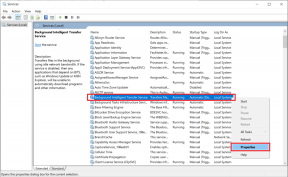9 исправлений для реакций FaceTime (жестов), которые не работают на iPhone
Разное / / September 29, 2023
iOS 17 а в iPadOS 17 появились эффекты реакции для FaceTime и других приложений для видеоконференций. При активации вы увидите эффекты, похожие на Эффекты iMessage в ваших видеозвонках. Хотя это звучит весело и круто, у многих пользователей реакции (жесты) FaceTime не работают на iOS 17 и iPadOS 17. Если вы столкнулись с той же проблемой, читайте дальше, чтобы исправить ее.

Реакция FaceTime работает как на iPhone, так и на iPad. Однако если они не работают, это может быть связано с несовместимостью телефонов, устаревшим программным обеспечением или временной ошибкой. Давайте посмотрим на приведенные ниже исправления, чтобы устранить проблему.
1. Обновление программного обеспечения
Новые реакции FaceTime работают только на iPhone и iPad под управлением iOS 17 и iPadOS 17+ соответственно. Итак, убедитесь, что у вас установлена последняя версия iOS. Вы можете сделать это, перейдя в «Настройки iPhone» > «Основные» > «О программе». Вы увидите свою версию iOS.
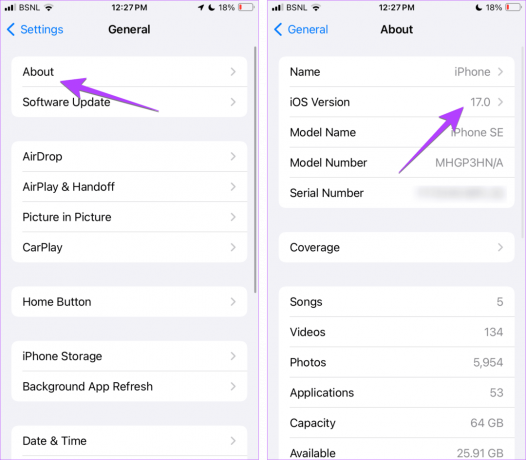
Если у вас нет iOS 17 или FaceTime не показывает эффекты реакции даже в iOS 17, обновите его до последней версии. Есть вероятность наличия ошибки в вашем текущем программном обеспечении, поэтому реакции FaceTime не работают.
Откройте «Настройки» > «Основные» > «Обновление программного обеспечения», чтобы проверить и обновить программное обеспечение вашего iPhone.
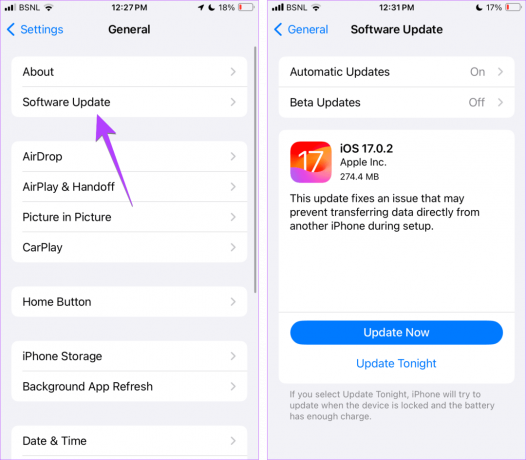
Кончик: Узнайте, как использовать режим ожидания на iPhone
2. Проверьте поддерживаемые устройства
Если реакции или жесты FaceTime не работают в iOS 17, это может быть другая причина. По сути, реакции FaceTime работают только на iPhone 12 и более новых моделях. Вот полный список iPhone и iPad, поддерживающих эффекты реакции FaceTime:
- iPhone 15, 15 Плюс, 15 Про, 15 Про Макс
- iPhone 14, 14 Плюс, 14 Про, 14 Про Макс
- iPhone 13, 13 мини, 13 Про, 13 Про Макс
- iPhone SE (3-го поколения)
- iPhone 12, 12 мини, 12 Про, 12 Про Макс
- iPad Pro 12,9 дюйма (5-го поколения и новее)
- iPad Pro 11 дюймов (3-го поколения и новее)
- iPad (10-го поколения)
- iPad Air (4-го поколения и новее)
- iPad мини (6-го поколения)
3. Перезагрузить устройство
Убедившись, что у вас есть поддерживаемое устройство, вам следует начать процесс устранения неполадок, перезагрузив iPhone или iPad. Иногда реакции могут не работать из-за незначительной ошибки. Перезапуск должен это исправить. Вот как перезагрузить устройство:
Шаг 1: В зависимости от модели вашего устройства выключите его, выполнив следующие действия:
- Для iPhone SE 1-го поколения, 5s, 5c и 5: Нажмите и удерживайте верхнюю кнопку.
- Для iPhone SE 2-го поколения и старше, 7 и 8: Нажмите и удерживайте боковую кнопку.
- Для iPhone X и выше: Одновременно нажмите и удерживайте кнопку питания и любую кнопку громкости.
- Для iPad без кнопки «Домой»: одновременно нажмите и удерживайте кнопку питания и любую кнопку громкости.
- Для iPad с кнопкой «Домой»: Нажмите и удерживайте кнопку питания.
Шаг 2: Удерживайте и перетащите ползунок до конца.

Шаг 3: Теперь нажмите и удерживайте кнопку питания.
После перезагрузки устройства попробуйте реакцию FaceTime. Если проблема не устранена, перейдите к следующему исправлению.
4. Использовать переднюю камеру
Затем убедитесь, что вы пытаетесь активировать реакции только при использовании передней камеры, иначе говоря, селфи-камеры. Они не будут работать с использованием задней камеры.
Кончик: Узнайте, как исправить задержку камеры на iPhone
5. Используйте правильный способ активировать реакции
Реакции FaceTime можно активировать двумя способами. Сначала нажмите и удерживайте вид камеры, и реакции появятся. Выберите подходящую реакцию для отправки. Альтернативно, вы можете активировать реакции с помощью определенных жестов. Поэтому убедитесь, что вы используете правильные жесты, чтобы вызвать реакцию в FaceTime или любом другом приложении для видеоконференций на вашем iPhone.
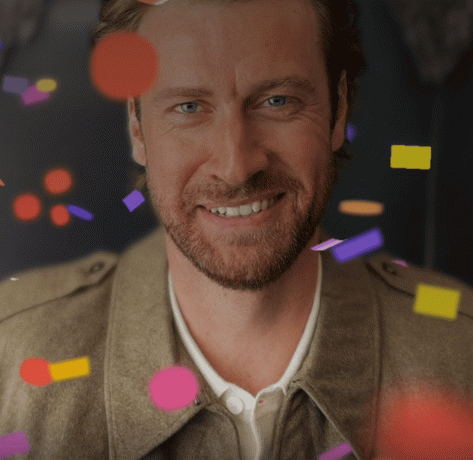
Вот список поддерживаемых жестов реакции FaceTime на iOS и iPadOS 17+:
- Знак сердца
- Недурно
- Пальцы вниз
- Двойной палец вверх
- Двойной палец вниз
- Рок-знак с двумя руками
- Знак мира одной рукой
- Знак мира двумя руками
6. Будьте терпеливы и в рамках
Если вы используете жесты для активации реакций FaceTime, вам придется набраться терпения. По сути, жесты FaceTime активируются через секунду или две. Это не происходит мгновенно, но вашего iPhone или iPad достаточно секунды-двух, чтобы распознать жест и активировать соответствующий эффект реакции.
Кроме того, вы также должны убедиться, что ваше лицо и руки находятся в кадре. И то, и другое должно быть видно. В противном случае жесты FaceTime работать не будут.
Кончик: Знаете, как оптимизировать настройки аудио и видео FaceTime
7. Очистка передней камеры
Если жесты FaceTime в iOS 17 не работают, попробуйте очистить переднюю камеру. Жесты чувствительны, и линзы вашего iPhone или iPad должны быть чистыми, чтобы распознавать их.
Кончик: Вам также следует убедиться, что защитная пленка для экрана вашего iPhone никоим образом не закрывает переднюю камеру.
8. Включить реакцию в Центре управления
Как правило, эффекты жестов реакции включены по умолчанию в iOS 17 и iPadOS 17+. Однако есть настройка, позволяющая отключить жесты для активации эффектов реакции. Возможно, вы случайно выключили его. Итак, попробуйте включить его, как показано ниже:
Шаг 1: Начните вызов FaceTime и откройте Центр управления на своем iPhone.
Шаг 2: Нажмите «Видеоэффекты», а затем «Реакции», чтобы включить его.

Шаг 3: Если он уже активен, коснитесь его, чтобы выключить, а затем включите снова.
Кончик: Проверьте лучшие советы по использованию Центра управления на iPhone
9. Временно отключите FaceTime
Наконец, если ничего не помогает, попробуйте временно отключить FaceTime. Для этого выполните следующие действия:
Шаг 1: Откройте «Настройки» на вашем iPhone.
Шаг 2: Перейдите в FaceTime и выключите переключатель рядом с FaceTime.
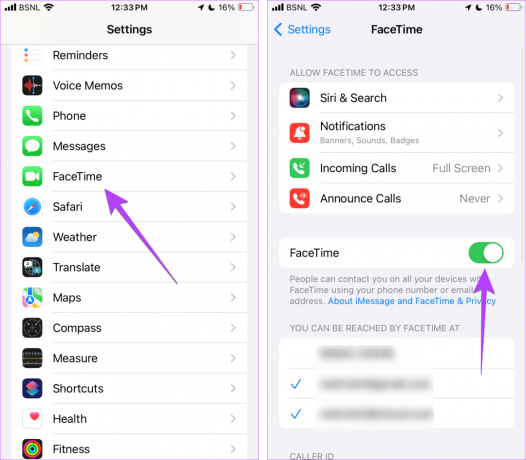
Шаг 3: Перезагрузите iPhone или iPad.
Шаг 4: Вернитесь в «Настройки» > «FaceTime» и включите переключатель FaceTime.
Кончик: Знаете, как используйте iMessage или FaceTime без SIM-карты на iPhone или iPad.
Интересные возможности FaceTime
Мы надеемся, что вы решили проблему неработающей реакции FaceTime в iOS 17 и iPadOS 17. Последняя версия iOS вызвала большую любовь к Сообщениям и FaceTime. Ознакомьтесь с другими интересными функциями, представленными в iOS 17 для сообщений и FaceTime. Также знайте, как отправить видеосообщение в FaceTime.
Последнее обновление: 28 сентября 2023 г.
Статья выше может содержать партнерские ссылки, которые помогают поддерживать Guiding Tech. Однако это не влияет на нашу редакционную честность. Содержание остается беспристрастным и аутентичным.

Написано
Мехвиш Муштак по образованию инженер-компьютерщик. Ее любовь к Android и гаджетам побудила ее разработать первое Android-приложение для Кашмира. Известная как Диал Кашмир, она получила за это престижную награду Нари Шакти от президента Индии. Она пишет о технологиях уже много лет, и ее любимые темы включают практические руководства, пояснения, советы и рекомендации для Android, iOS/iPadOS, Windows и веб-приложений.